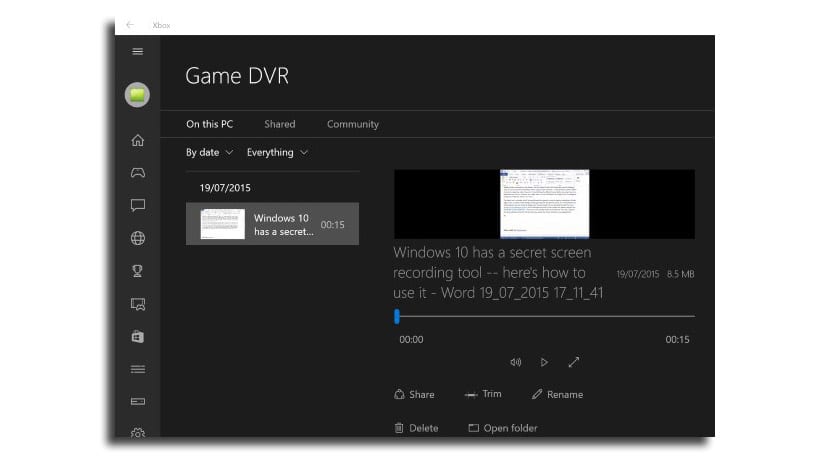
Setiap saat lebih umum bahwa sistem operasi itu sendiri memiliki alat untuk merekam layar atau apa pun yang terjadi di desktop Windows. Ini terjadi dengan Android yang menawarkan API sehingga layar terminal dapat direkam dan dengan demikian membuat tutorial atau merekam permainan video game dan kemudian mengunggahnya ke YouTube atau saluran lain.
Di Windows 10 Kami memiliki opsi menarik ini sebagai salah satu detail yang akan kami miliki ketika 29 Juli diluncurkan secara global. Dengan cara ini kita bisa rekam pertandingan game dan unggah ke YouTube, selain membuat tutorial, kursus, atau apa pun yang mungkin dapat membantu pengguna lain. Mari kita lihat bagaimana fitur ini bekerja di Windows 10.
Fungsi ini muncul dari bilah game yang memiliki Windows 10 khusus untuk para gamer atau gaming. Seperti yang Anda lihat kali ini Microsoft tidak melupakan apa pun dan ingin memberi perhatian khusus pada jenis pengguna tertentu.
Ingat juga bahwa fungsi ini tersedia saat Anda membuka aplikasi atau permainan video. Jika tidak, pintasan keyboard tidak akan berfungsi.
Cara Merekam Video Desktop di Windows 10
- Hal pertama adalah menekan tombol Windows + G sehingga Game Bar atau bilah game muncul di hadapan kita.
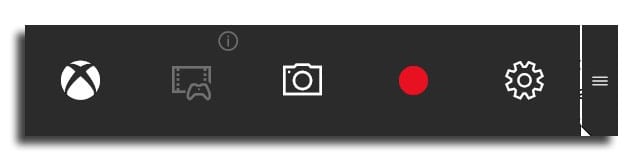
- Dari bilah ini kita dapat mengakses fungsi Xbox, menangkap atau merekam video, yang menarik minat kita dalam tutorial ini.
- Sekarang kita hanya perlu mengklik tombol REC merah, atau menggunakan hotkey Windows + Alt + R untuk memulai atau menghentikan perekaman.
Kita bisa konfigurasikan video untuk memilih ukuran yang sesuai untuk video tersebut sehingga kami dapat membagikannya di YouTube tanpa harus mengkhawatirkan ukurannya. Format video default dari video yang direkam adalah MP4, yang dihargai karena popularitas format ini dan dengan cara ini Microsoft sepenuhnya meneruskan WMV.
Fungsi perekaman video ini adalah bagian dari aplikasi Xbox di Windows 10, sehingga Anda dapat mengakses video untuk mengedit, mengganti nama, atau membagikannya.
Saya mengerti: tidak ada yang perlu direkam, mainkan sebentar dan coba lagi
Rekam hanya jika Anda memiliki permainan atau web yang terbuka, dan hanya merekam apa yang Anda lakukan di bidang tersebut.
Desktop tidak merekamnya, bukan pergerakan melalui folder, dll.